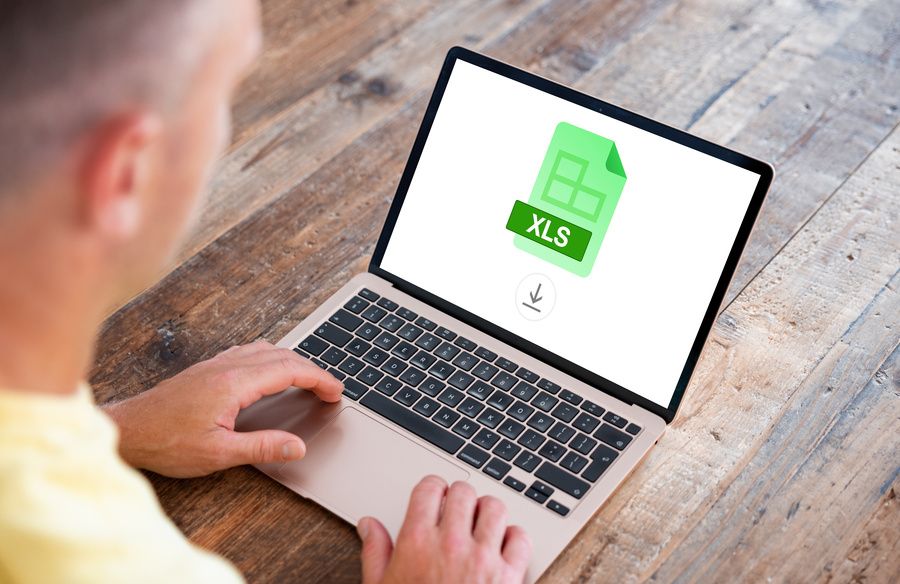Vous rêvez de traiter efficacement des données PDF en les convertissant en tableur Excel ? Rassurez-vous, c’est non seulement possible, mais aussi bien plus simple qu’il n’y paraît. Grâce au logiciel PDFSmart, vous pouvez convertir un PDF en Excel en quelques clics seulement. Découvrez les étapes à suivre pour réaliser cette conversion et optimiser vos processus de gestion de données !
Pourquoi convertir un PDF en Excel ?
Convertir un PDF en Excel signifie transposer les données d’un format PDF verrouillé à un format Excel modifiable et interactif. L’objectif ? Pouvoir analyser, trier ou exploiter ces données sous forme de tableaux et de graphiques.
Dans le monde professionnel, plusieurs situations justifient la conversion en Excel :
- Analyse de données : Certains fichiers PDF contiennent des tableaux financiers, des statistiques ou des rapports de performance. Convertir ces données en Excel permet une analyse approfondie, en facilitant leur comparaison, leur filtrage et leur exploitation.
- Reporting : Les données présentent au sein de fichiers PDF ne sont pas toujours claires pour l’ensemble des collaborateurs ou des clients. En les convertissant en Excel, vous pouvez générer des graphiques et créer des présentations personnalisées en fonction des besoins.
- Calculs automatisés : Enfin, Excel est largement utilisé pour automatiser des calculs complexes. En convertissant un document PDF en feuille de calcul Excel, vous pourrez appliquer des formules, des macros et d’autres fonctionnalités avancées aux données extraites.
Pourquoi choisir PDFSmart pour cette conversion ?
Pour commencer, PDFSmart est accessible en ligne, depuis n'importe quel navigateur web et support. Que vous soyez au bureau, en déplacement ou en télétravail, sur Google Chrome, Mozilla Firefox, Internet Explorer ou Safari, vous pouvez vous connecter sans installation préalable.
Par ailleurs, PDFSmart est accessible au plus grand nombre, même aux utilisateurs novices. Son interface intuitive permet de naviguer rapidement et facilement entre les différentes fonctionnalités.
Enfin, PDFSmart utilise deux protocoles de chiffrement perfectionnés pour protéger vos données : le 256-bit Advanced Encryption Standard et le 128-bit ARC-FOUR Encryption Standard. Vous pouvez convertir vos fichiers en toute sécurité.
Étapes pour convertir un PDF en Excel avec PDFSmart
Étape 1 : Accéder à l'outil de conversion
Pour commencer, rendez-vous sur le logiciel PDFSmart. L’outil de conversion est disponible depuis la page d’accueil. Mais vous pouvez aussi y accéder depuis le menu principal en cliquant sur l’onglet “Convertir”, puis “Convertir en Excel”.
Étape 2 : Télécharger le PDF à convertir
Une fois sur l’interface de conversion, importez le fichier PDF en cliquant sur “Importez le PDF à convertir”. Vous pouvez également glisser-déposer votre fichier ou l’importer depuis des sources en ligne telles que Google Drive, Dropbox…
Étape 3 : Lancer le processus de conversion
La conversion PDF-XLSX est simple et rapide. Choisissez les bonnes options de conversion et patientez quelques secondes.
Étape 4 : Télécharger les fichiers Excel convertis
Une fois votre PDF converti en Excel, vous pouvez le télécharger au format XLSX sur votre ordinateur. Vous pouvez aussi partager ce nouveau fichier en ligne ou le sauvegarder sur des plateformes de stockage comme Google Drive, Dropbox ou PDFSmart directement. Vous pourrez ainsi y accéder partout et à tout moment, quel que soit l’appareil utilisé. Testez notre outil de conversion PDF to Excel en illimité pendant 7 jours !
Pour conclure
Convertir un PDF en Excel peut grandement simplifier la gestion et l’analyse de vos données professionnelles. En passant par PDFSmart, vous bénéficiez alors d’une interface intuitive et accessible depuis n’importe quel appareil pour une conversion rapide et sécurisée.
Ultra polyvalent, notre convertisseur en ligne vous permet de transformer vos PDF en fichiers Excel (XLSX), mais ne se limite pas à cela. Si vous le souhaitez, vous pouvez également convertir un fichier PDF vers d’autres formats, comme Word, PowerPoint, JPG, PNG et TIFF.
Découvrez le convertisseur PDF Smart (et toutes ses autres fonctionnalités) !